Comissão (Web)
Introdução
A comissão é uma forma de recompensar os vendedores pelo seu desempenho em vendas. Este valor percentual pode ser configurado em uma variedade de situações no Uniplus.
Comissões
Existem dois métodos para se trabalhar com comissões: utilizando ou não utilizando o recurso Tipo de comissão. O tipo de comissão é útil nas situações em que cada vendedor possui suas comissões específicas definidas.
É possível adicionar um Tipo de comissão a um vendedor no cadastro dele (Cadastros → Vendedores), no campo abaixo:
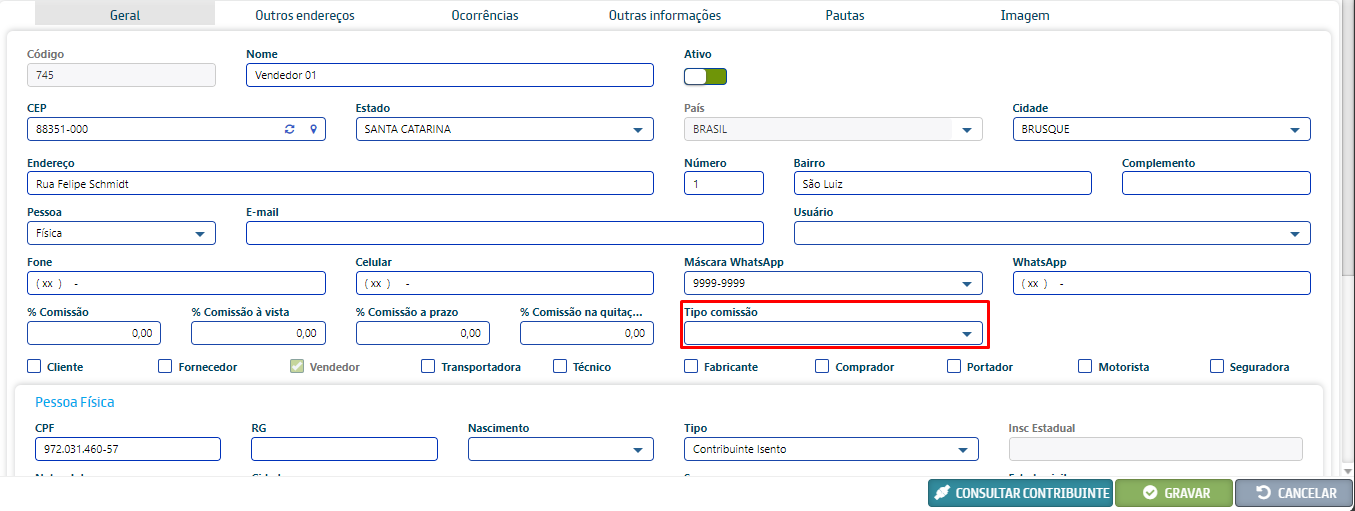
As comissões seguem uma ordem de prioridade específica, na qual prevalece a comissão definida no campo de maior nível. Essa ordem hierárquica possui duas variações:
• Uma para vendedores com Tipo de comissão estabelecido:


• Outra para vendedores sem o Tipo de comissão estabelecido (que é o campo vazio), que usará as configurações de comissão padrão do sistema, conforme a prioridade abaixo:

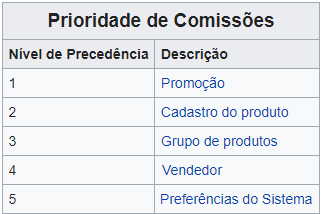
Criação e configuração de Tipos de Comissão
Para a criação dos Tipos de comissão vá em Financeiro → Outros → Tipos de comissão, conforme imagem abaixo mostra:
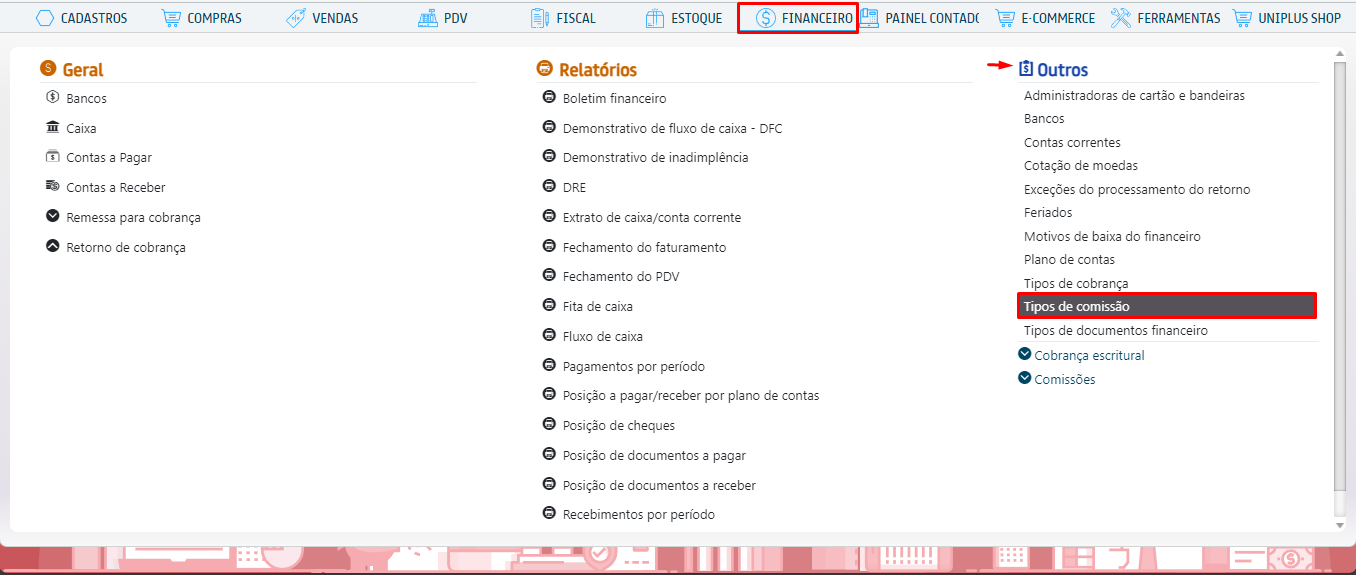
Nesta tela, estarão os Tipos de comissão cadastrados, e é possível criar uma nova ao clicar no botão [Incluir]:

Ao incluir um novo Tipo de comissão, configure os seguintes itens:

- Descrição: insira um texto para identificação do Tipo de comissão que está sendo criado;
- % Comissão: insira o percentual geral de comissão (ao preencher esse campo, os campos de Comissão à Vista e Comissão a Prazo se tornam indisponíveis);
- % Comissão à Vista: insira o percentual da comissão à vista;
- % Comissão a Prazo: insira o percentual da comissão a prazo;
- % Comissão na Quitação: insira o percentual da comissão na quitação (só será atribuído na quitação total de algum produto vendido a prazo).
Após preencher devidamente os campos desejados, clique em [Gravar] para registrar o Tipo de comissão criado. Após registrado, clique no item recém-criado e depois em [Alterar] para configurar outras características dele, dividido nas abas Produtos, Grupos de produtos e Pautas:

Na aba Produto, é possível cadastrar um produto em específico e gerenciar individualmente as comissões relacionadas a ele.
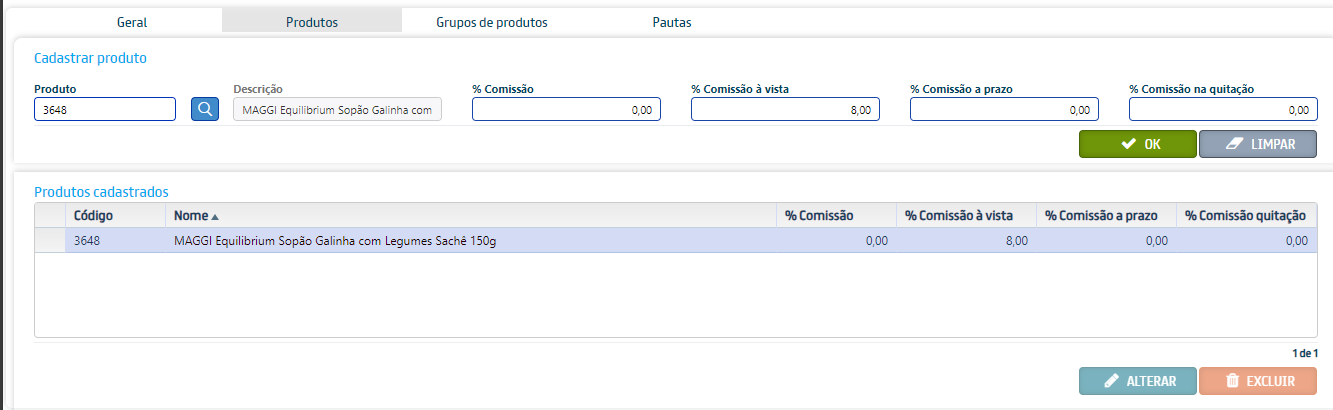
Na aba Grupos de produtos, é possível cadastrar um grupo de produtos e aplicar as comissões devidas ao grupo inteiro.
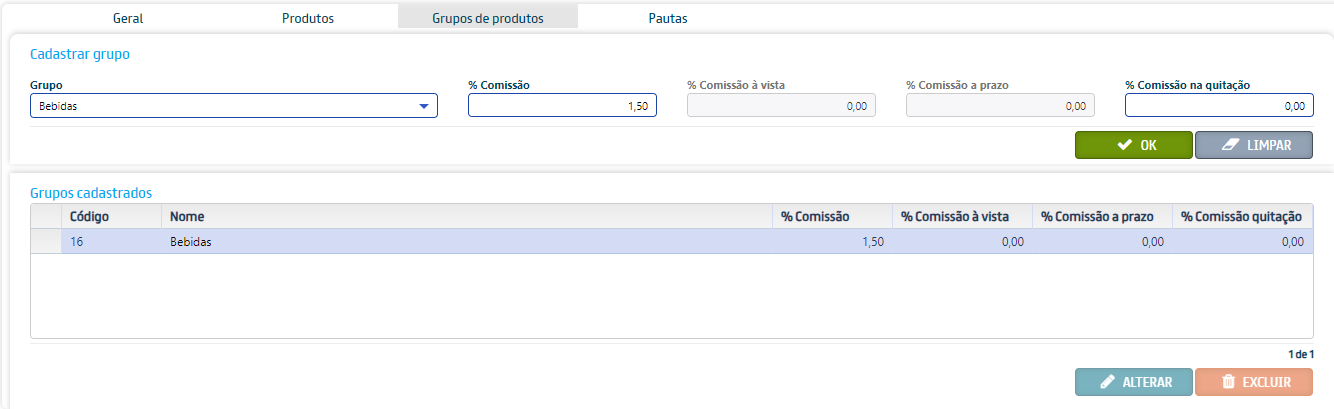
Na aba Pautas, é possível selecionar uma pauta e aplicar a porcentagem de comissão conforme desejada ao clicar no botão [Incluir] e selecionar uma pauta:

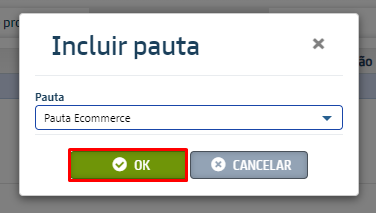
Note que, ao clicar no botão [Produtos/Grupos], é possível escolher entre Grupos ou Produtos específicos de cada Pauta incluída. Para isso, selecione a pauta desejada na tabela superior, escolha entre incluir Produtos ou Grupos de produtos ao selecionar sua respectiva aba na tabela inferior, e clique no botão [Incluir]. Um menu será aberto para a inclusão do item desejado.
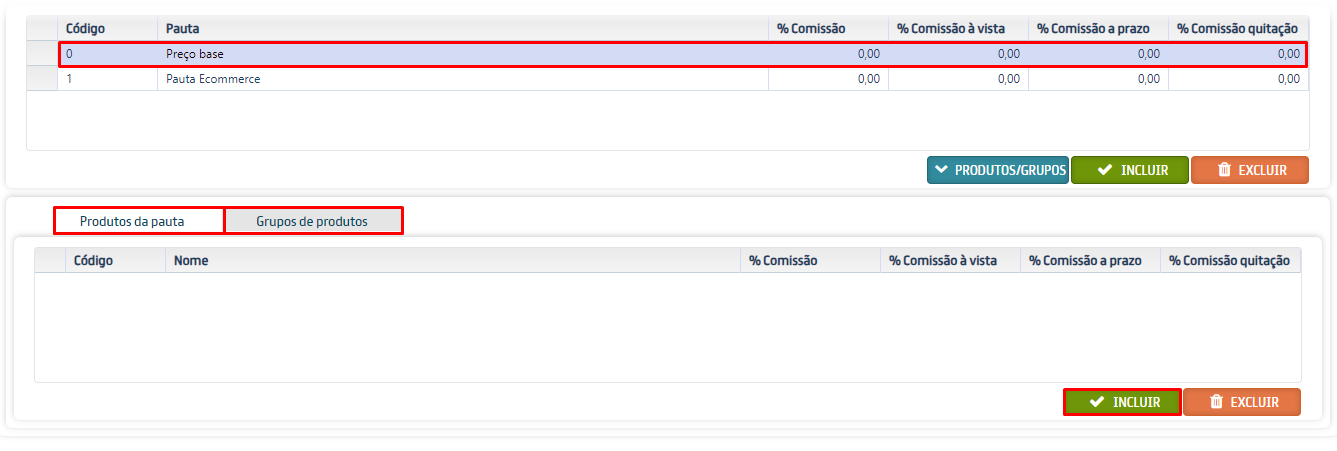
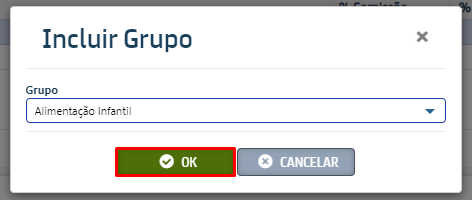
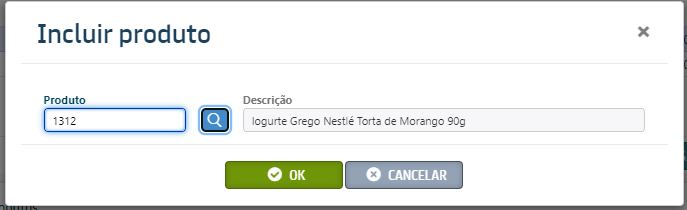
Após incluído o Produto/Grupo de produtos desejado, é possível alterar o valor das comissões disponíveis ao efetuar um duplo clique no campo de comissão.

Após todas as alterações feitas, clique em [Gravar].
Configurando comissões
É possível cadastrar comissões em diversas localidades e situações do sistema: produtos, grupo de produtos, promoções, vendedores e preferências do sistema. Segue abaixo orientações sobre como configurar em cada um dos itens.
Produtos
Para cadastrar comissões em produtos, siga o caminho Cadastros → Produtos e selecione um produto para alterar.
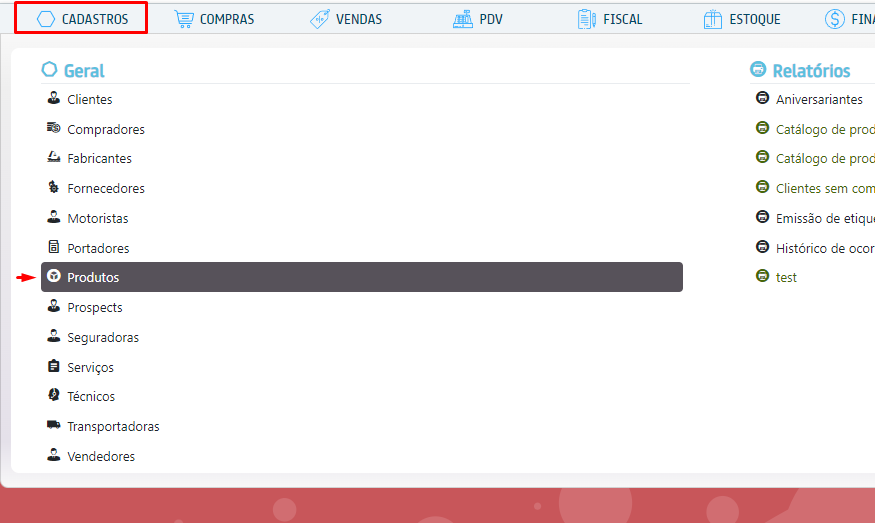
No cadastro do produto, é possível alterar as preferências de comissão nos campos em destaque abaixo:
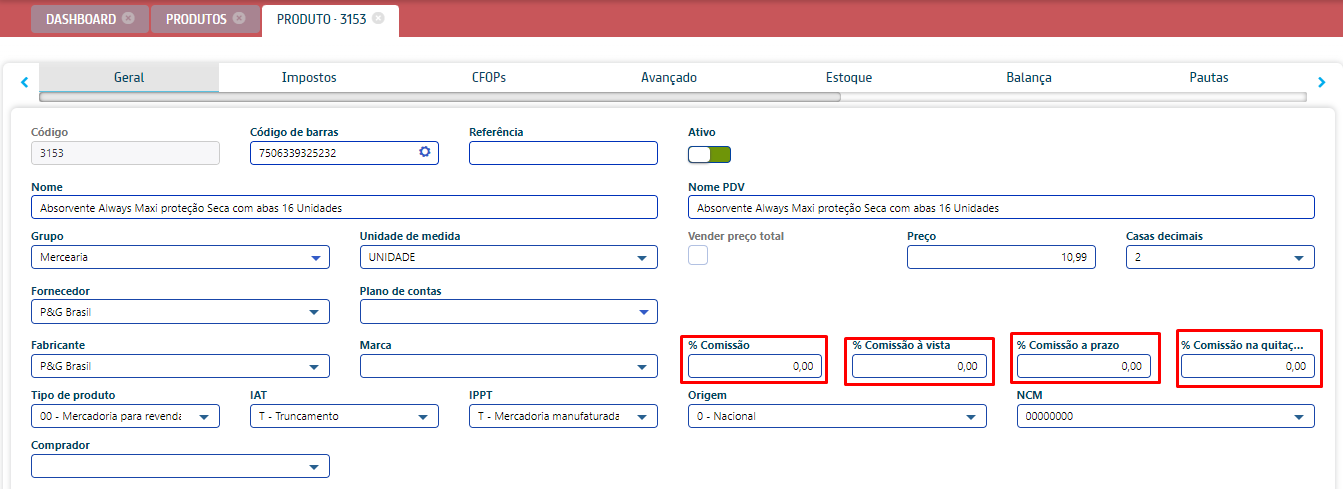
Grupos de produto
Para cadastrar comissões em grupos de produto, siga o caminho Cadastros → Outros → Grupos de produto e selecione um grupo para alterar.
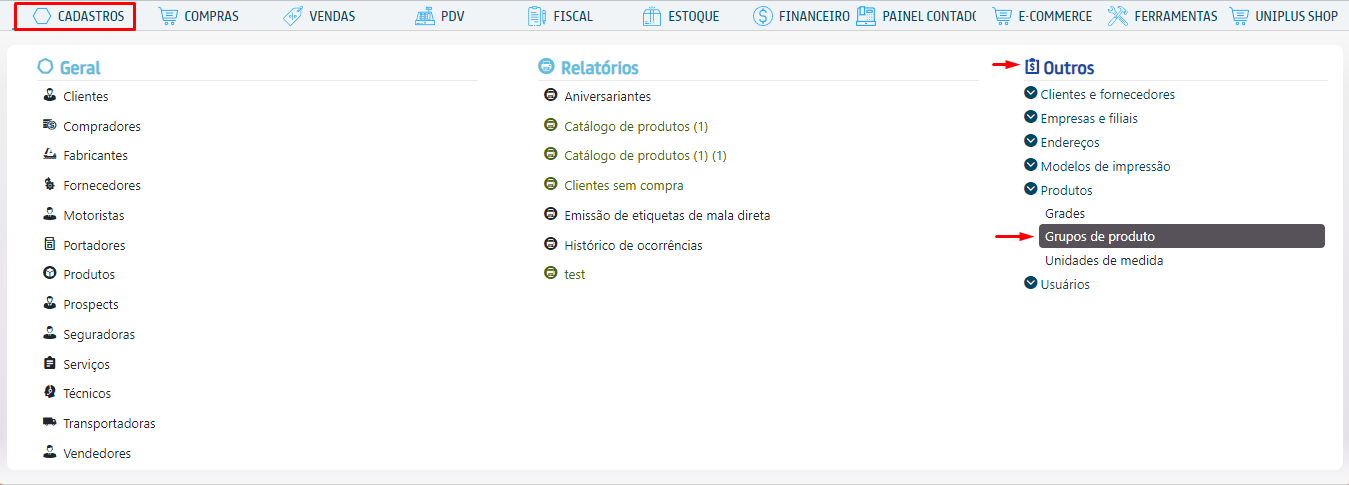
No cadastro do grupo de produto, é possível alterar as preferências de comissão nos campos em destaque abaixo:
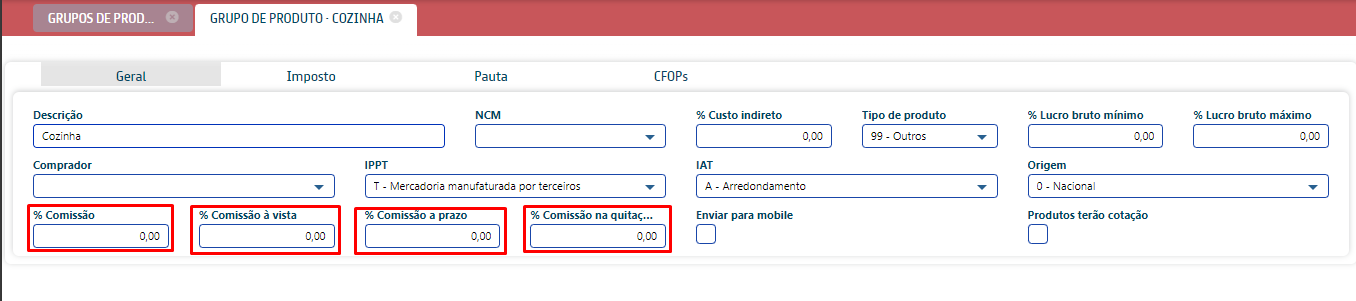
Promoções
Para cadastrar comissões em promoções, siga o caminho Vendas → Promoções e selecione uma promoção para alterar.
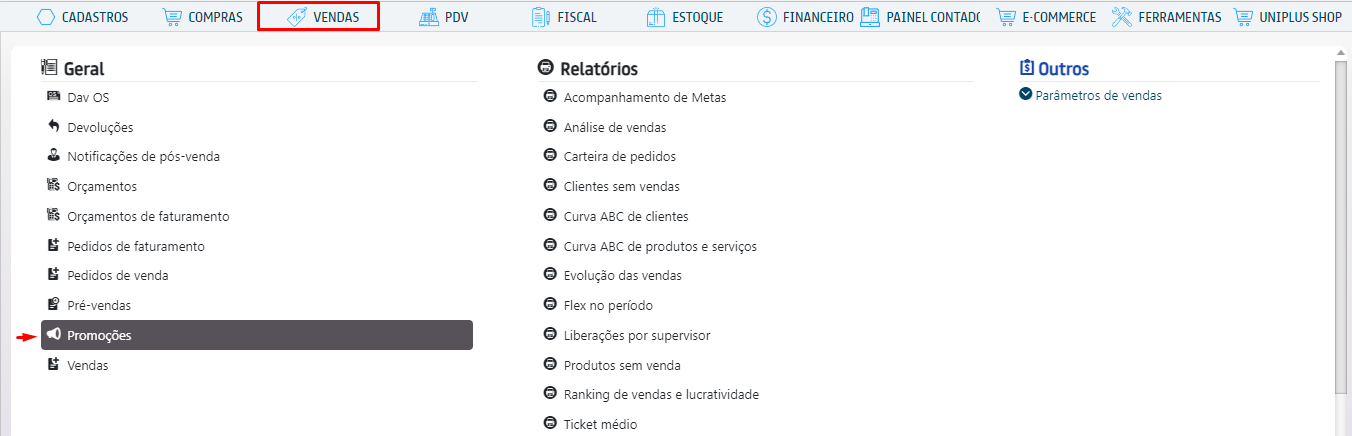
No cadastro da promoção, é possível alterar as preferências de comissão nos campos em destaque abaixo:
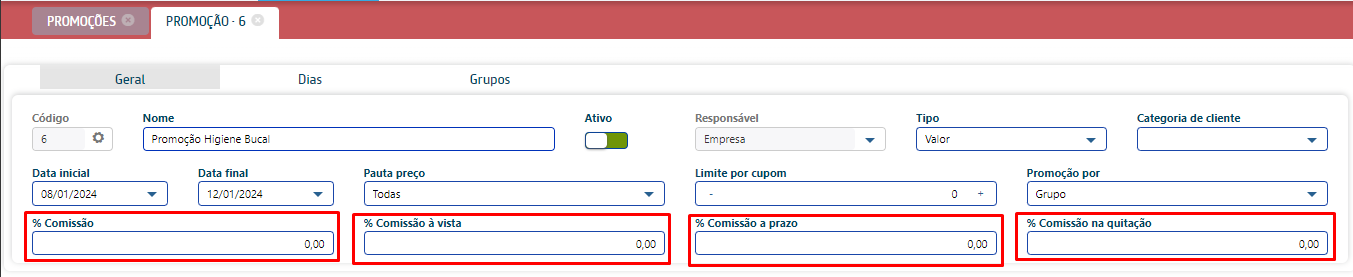
Vendedores
Para cadastrar comissões para vendedores, siga o caminho Cadastros → Vendedores e selecione um vendedor para alterar.
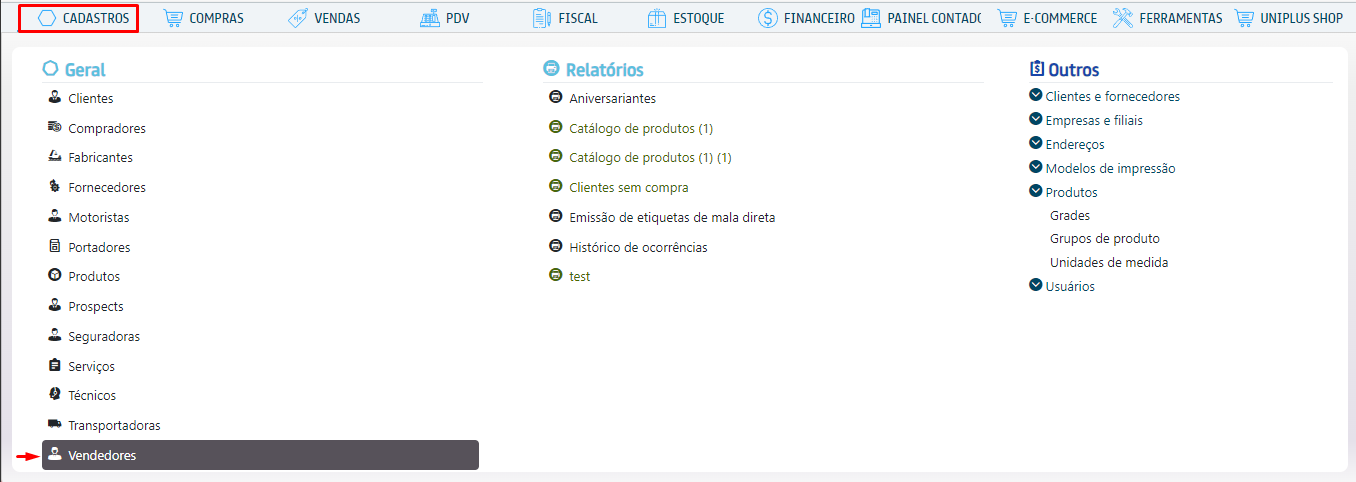
No cadastro do vendedor, é possível alterar as preferências de comissão nos campos em destaque abaixo:
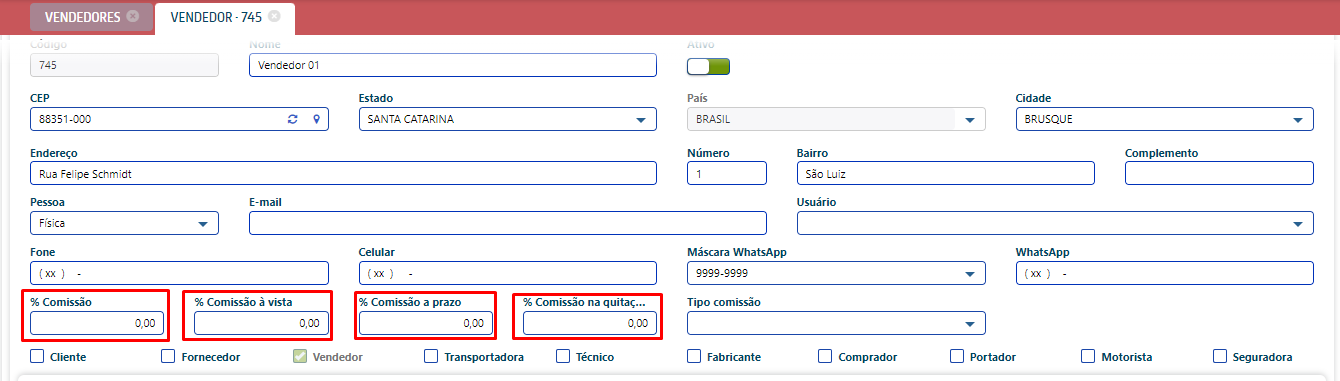
Preferências do sistema
Para cadastrar valores de comissões para o sistema em geral (através das pautas de preço), siga o caminho Ferramentas → Preferências do sistema e pesquise pela expressão “percentual”.
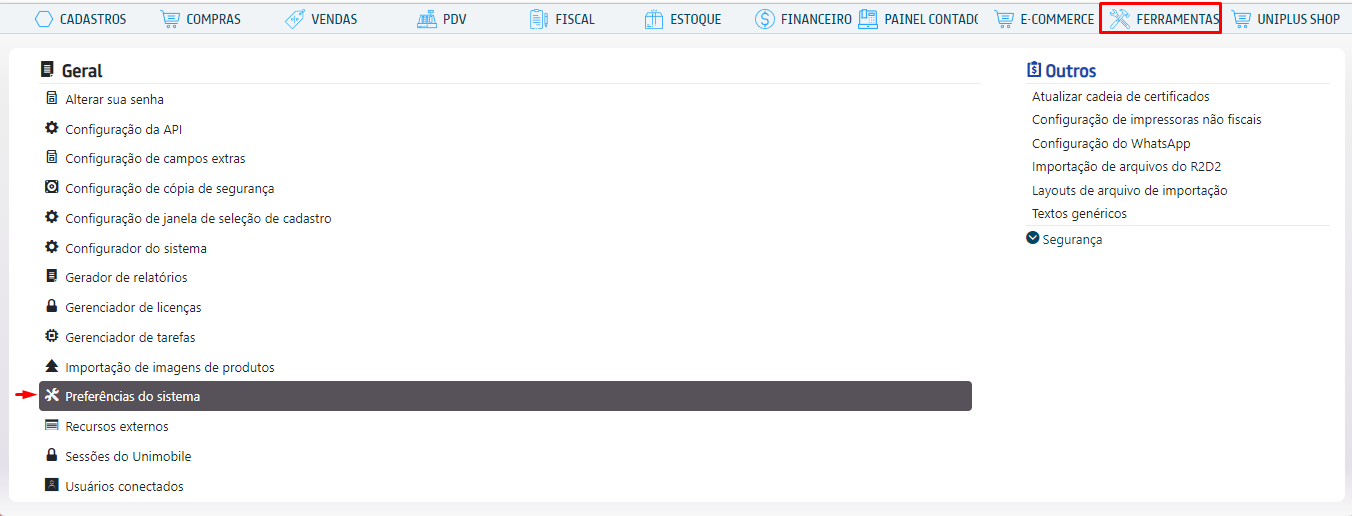
Nas preferências do sistema, é possível adicionar percentuais de comissão nas pautas de preço cadastradas, através dos campos em destaque abaixo:
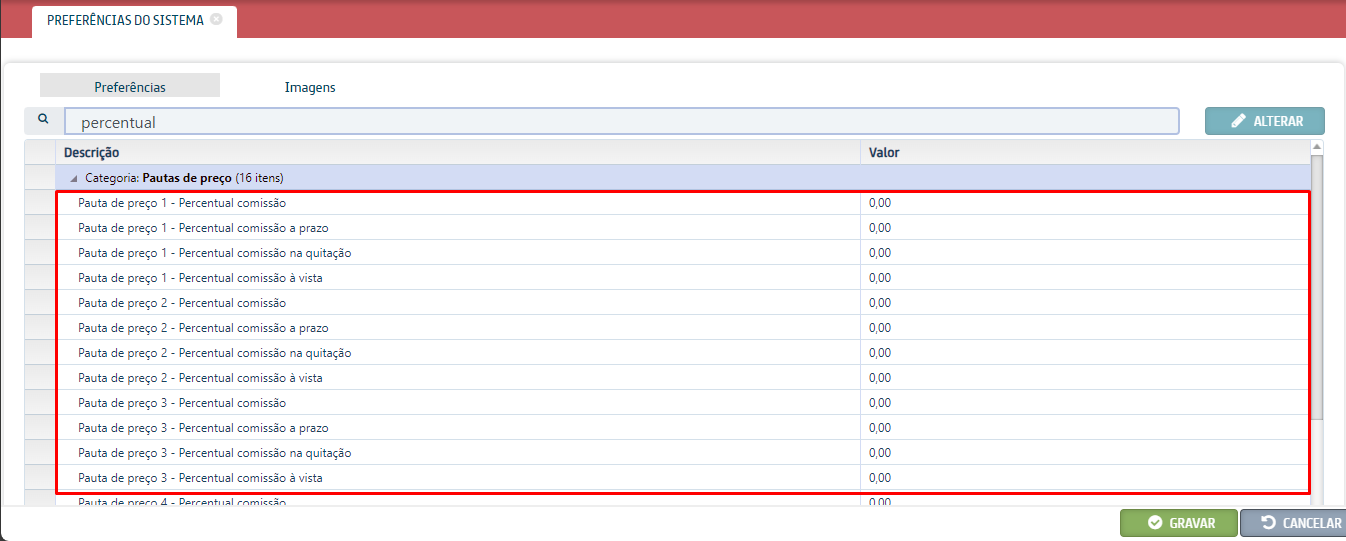
Ainda nas preferências do sistema, há outras configurações que podem ser efetuadas ao pesquisar por “comissão“:
- Abater desconto concedido na baixa do financeiro no cálculo da comissão: quando configurado como “Sim“, qualquer desconto concedido na quitação da venda terá impacto proporcional na comissão do vendedor. Por exemplo, se for dado um desconto de 5% na baixa do título, a comissão do vendedor será 5% menor;
- Deduzir outros valores (IPI, ICMS ST, Frete, Seguros, Outras despesas) do valor final para o cálculo da comissão: quando configurado como “Sim“, a comissão será calculada levando em conta exclusivamente o valor dos produtos, e não o valor global do documento fiscal;
- Tipo de controle de comissão:
- Padrão: é a configuração comum vinda do sistema, que respeita os parâmetros de comissão de produto, grupo ou vendedor;
- Proporcional à lucratividade: será gerado uma espécie de tabela de faixa de lucro, onde um valor “X” de comissão só será aplicado ao ser atingido um outro valor “X” de Percentual de Lucro. Ou seja, mais lucro significa mais comissão;
- Proporcional ao desconto: segue a mesma linha de raciocínio do item anterior, mas o valor “X” de comissão só será aplicado ao ser atingido um outro valor “X” de Percentual de Desconto;
- Atingimento de metas: uma meta deverá ser configurada no sistema, habilitando uma configuração adicional de percentual de comissão aplicada sobre cada meta atingida.
- Valor do item para base de cálculo da comissão:
- Valor base: considera o valor “oficial” do produto exatamente como está configurado no sistema;
- Valor final: considera o valor final da venda do produto após a aplicação de acréscimos ou descontos.

Recálculo de comissões
Este recurso é utilizado para recalcular as comissões atribuídas para um vendedor. Geralmente o recálculo é feito quando algum percentual de comissão foi alterado, e opta-se por mudar a comissão que o vendedor receberá.
Para fazer o recálculo de comissões, acesse Financeiro → Outros → Comissões → Recálculo de Comissões:
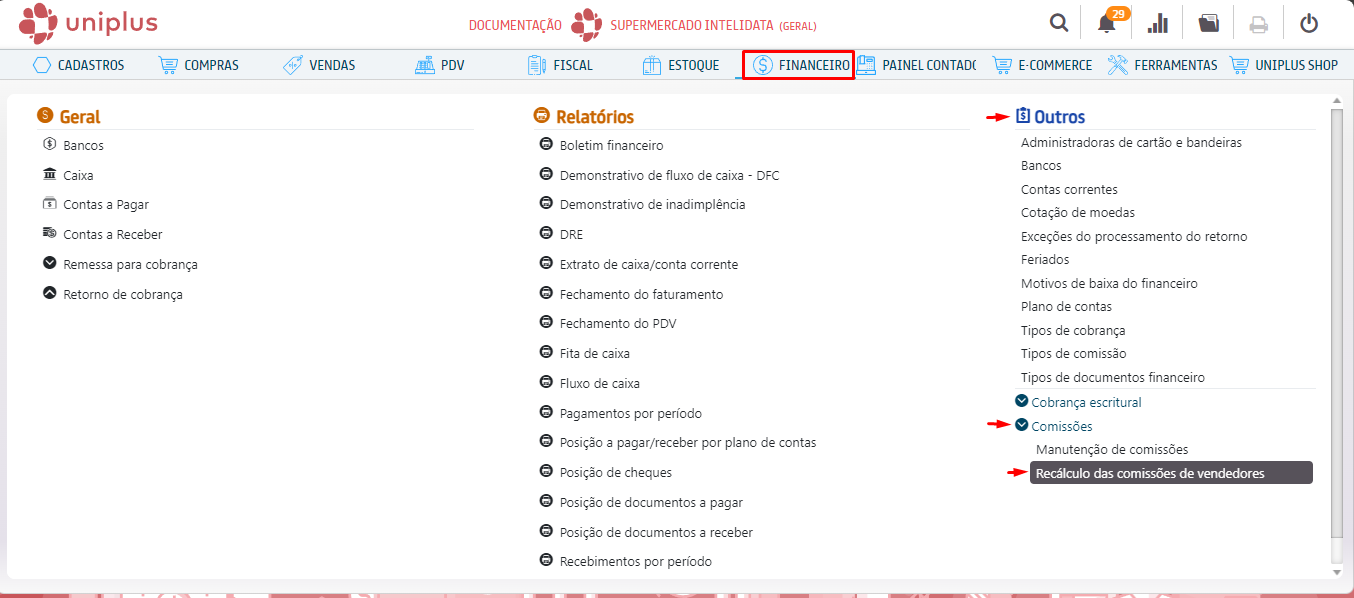
Na tela, selecione o vendedor e o período, escolha se quer recalcular a partir dos percentuais de comissão atuais, e clique no botão [Recalcular Comissões].

Manutenção de comissões
A tela Manutenção de comissões facilita o gerenciamento, fornecendo um melhor controle sobre as comissões. Ela também permite baixar comissões ou transferi-las para outro vendedor. A tela pode ser acessada pelo caminho a seguir: Financeiro → Outros → Comissões → Manutenção de comissões.

Baixar comissões
A baixa de comissões permite sinalizar que uma comissão foi concluída e passada para o respectivo vendedor.
Na tela de manutenção de comissões (Financeiro → Outros → Comissões → Manutenção de comissões) selecione a Filial, a Data Inicial, Data Final e o Vendedor e clique no botão [Filtrar]. Será filtrado então todos os registros de comissão do vendedor especificado durante o período selecionado.
Para fazer a baixa, selecione um desses registros e clique em [Baixar Comissões]:
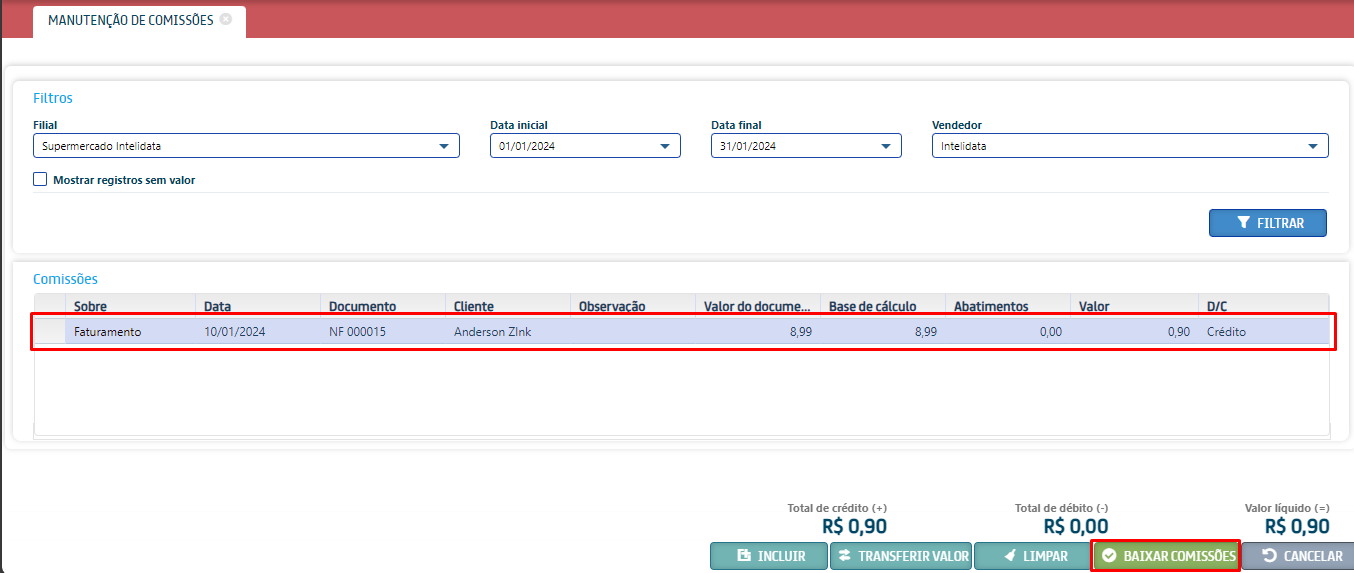
Em “Tipo de Documento“, selecione entre os tipos já cadastrados no sistema para efetuar o pagamento ao vendedor. É possível, por exemplo, criar um tipo de documento com o nome “comissão”, para padronizar o uso e melhor organização no Contas a Pagar.
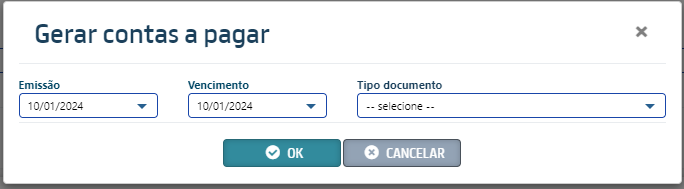
É possível conferir no Contas a Pagar (Financeiro → Contas a pagar) a finalização do processo:

Transferir comissões
Essa funcionalidade permite transferir comissões entre vendedores, assim como modificar o valor de cada uma. Uma vez transferida, a comissão do vendedor destino é marcada como Crédito “C”.
Na tela de manutenção de comissões (Financeiro → Outros → Comissões → Manutenção de comissões) selecione a Filial, a Data Inicial, Data Final e o Vendedor e clique no botão [Filtrar]. Será filtrado então todos os registros de comissão do vendedor especificado durante o período selecionado.
Para fazer a transferência, selecione um desses registros e clique em [Transferir valor]:
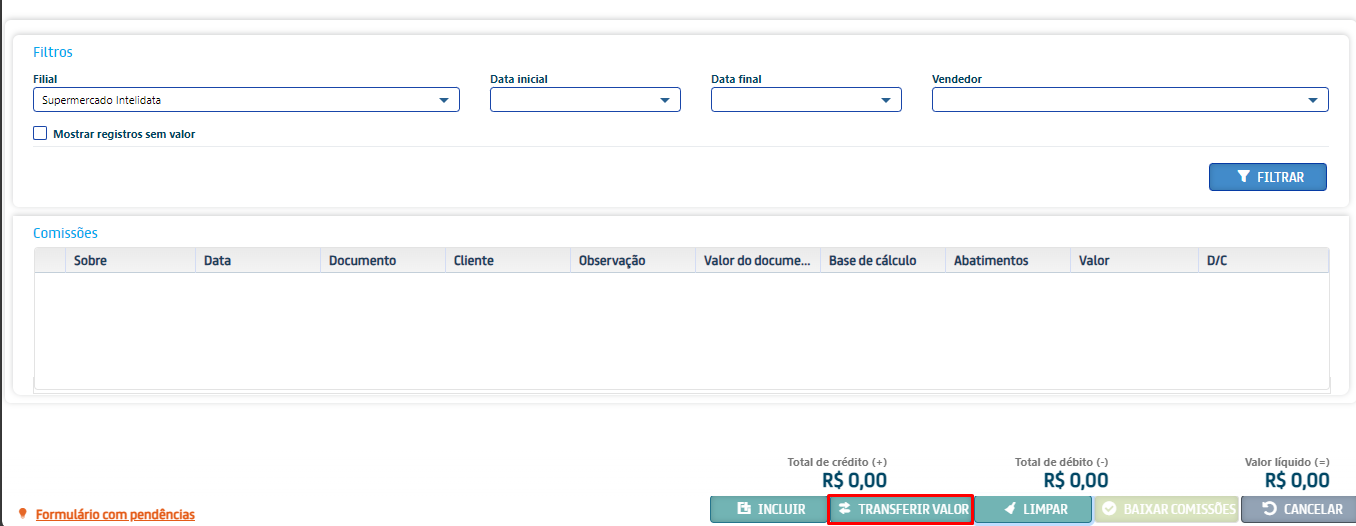
Na próxima tela, defina qual será o Vendedor destino (para quem será atribuído o valor transferido), defina o tipo de documento e o valor da comissão:
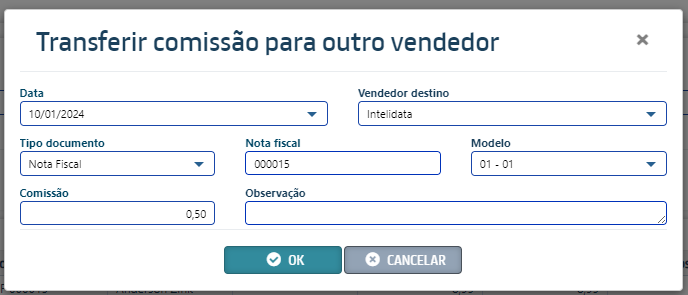
Após clicar em [Ok], é possível ver nos registros de comissão do vendedor a operação de transferência, seja de crédito ou débito:

Conteúdo Relacionado
Os artigos listados abaixo estão relacionados ao que você acabou de ler:
• Cadastro de Clientes e Entidades
• Cadastro de Produtos
• Grupo de Produtos
• Antes de Falar com o Suporte Técnico
• Obtendo suporte técnico e ajuda

